Norėdami išsaugoti pranešimą „Microsoft Teams“:
Užveskite pelės žymeklį virš pranešimo ir spustelėkite trijų taškų piktogramą.
Spustelėkite „Išsaugoti šį pranešimą“.
Norėdami pasiekti išsaugotus elementus, viršutiniame dešiniajame kampe spustelėkite savo profilio nuotrauką, tada pasirodžiusiame išskleidžiamajame meniu spustelėkite „Išsaugota“.
„Microsoft Teams“ kanalai gali būti gyvos vietos. Visa ši pranešimų siuntimo veikla tampa sudėtinga, jei bandote dar kartą peržiūrėti ką nors, kas buvo paskelbta prieš savaites, dienas ar net valandas.
Galite išsaugoti pranešimus, kad pašalintumėte juos iš nepaliaujamo kanalo sklaidos kanalo ir saugiai pažymėtumėte juos vėlesniam naudojimui. Tai nedidelė funkcija, tačiau ji yra paslėpta kontekstiniame meniu, apie kurią galbūt nežinote.

Galite užvesti bet kurį pranešimą Teams vartotojo sąsajoje, kad būtų rodoma parinkčių perdanga. Spustelėkite trijų taškų piktogramą, kad būtų rodomas meniu, tada paspauskite „Išsaugoti šį pranešimą“. Laiškas bus įtrauktas į jūsų išsaugotą sąrašą.
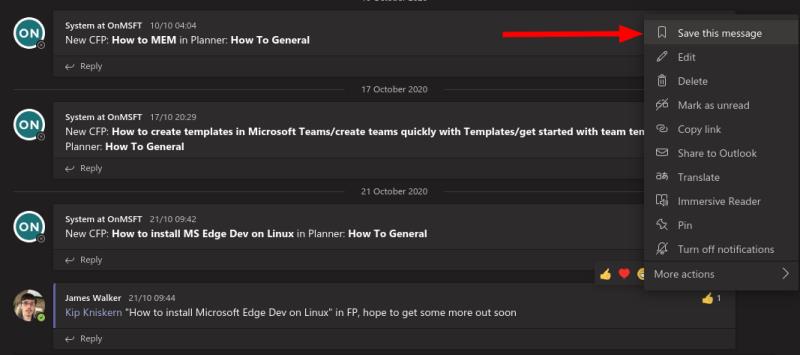
Išsaugotus įrašus galite peržiūrėti spustelėję profilio piktogramą viršutiniame dešiniajame kampe, tada meniu spustelėję elementą „Išsaugota“. Arba galite naudoti pasvirojo brūkšnio komandą „/saved“, kad pereitumėte tiesiai į Išsaugotų sąrašą.
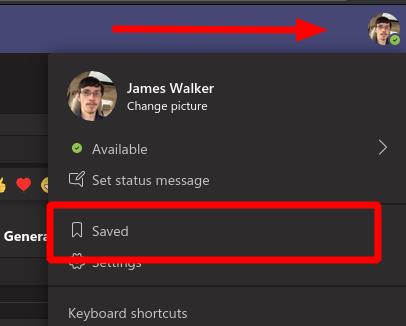
Išsaugotas ekranas veikia panašiai kaip žymių sąsaja. Kairėje matysite visų išsaugotų elementų sąrašą. Spustelėjus vieną, pranešimas bus rodomas platesnio pokalbio kontekste.
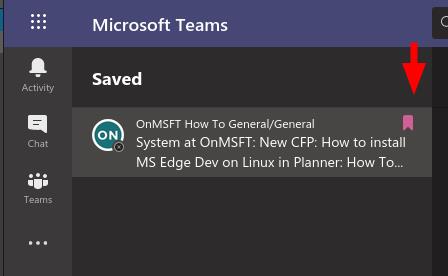
Ši funkcija leidžia atidėti svarbius pranešimus, kuriuos reikia peržiūrėti. Taip pat galite sekti priedus, kuriuos vėliau turėsite nurodyti. Baigę galite pašalinti pranešimą iš išsaugoto sąrašo spustelėdami šalia jo esančią žymės piktogramą.
Verta paminėti, kad pranešimo išsaugojimas iš tikrųjų neturės įtakos pokalbių istorijos saugojimui. Elementai būtų tyliai pašalinti iš išsaugoto skydelio, jei pranešimas būtų ištrintas dar pradiniame pokalbyje. Turėkite tai omenyje, kai naudojate šią funkciją – ji skirta trumpalaikiam greitam susisiekimui, o ne nuolatiniam archyvavimui.


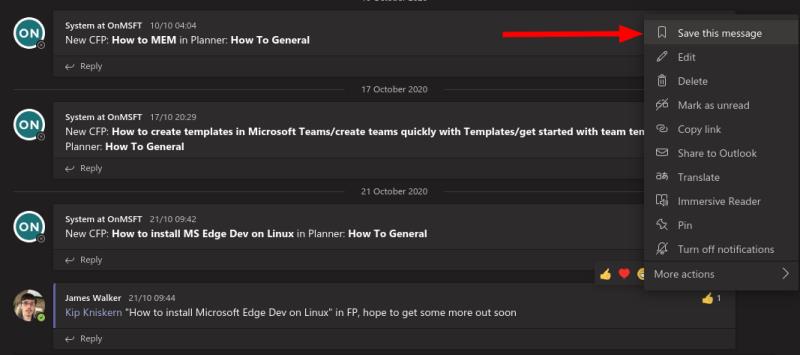
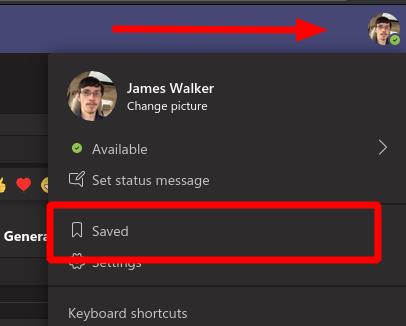
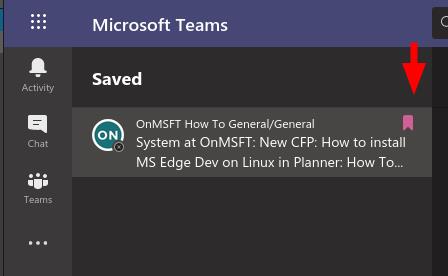






![Jungtyje veikia sena konfigūracija [Visas vadovas] Jungtyje veikia sena konfigūracija [Visas vadovas]](https://blog.webtech360.com/resources3/images10/image-339-1008190117267.jpg)





















